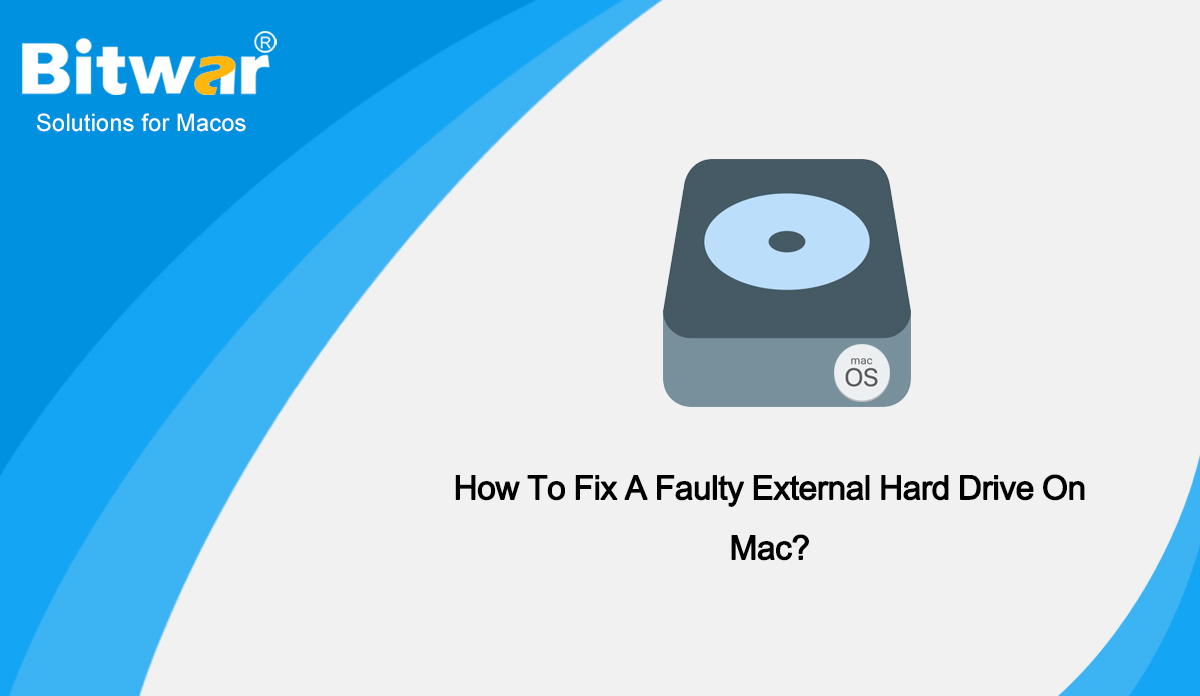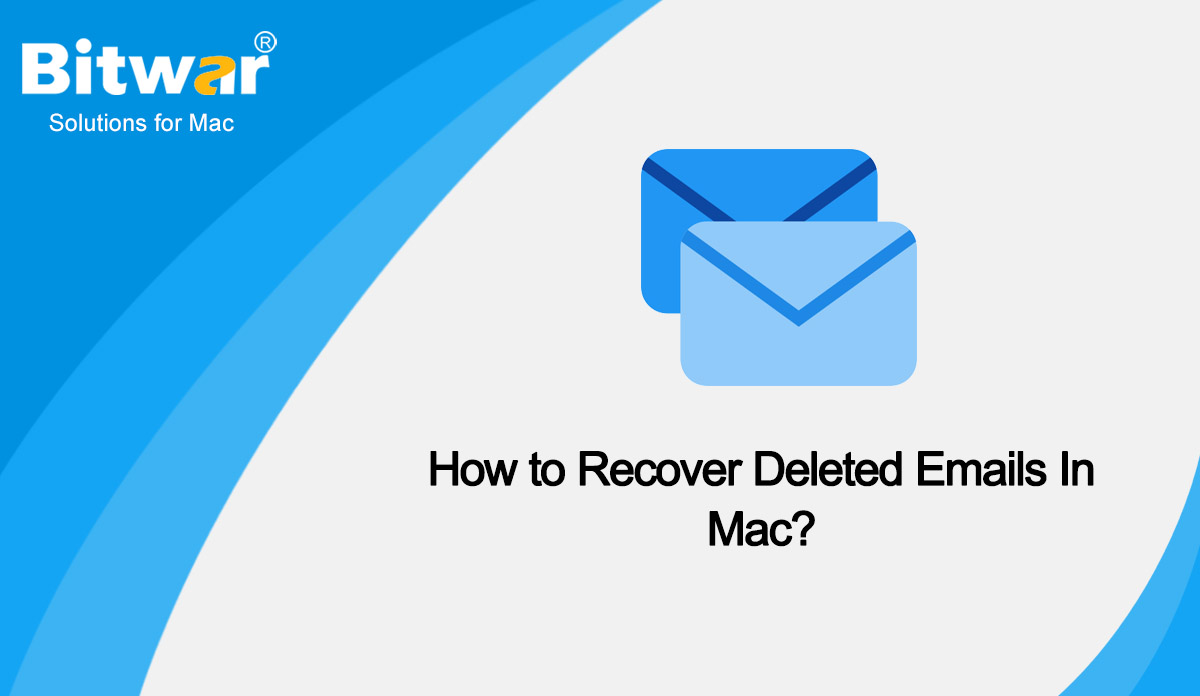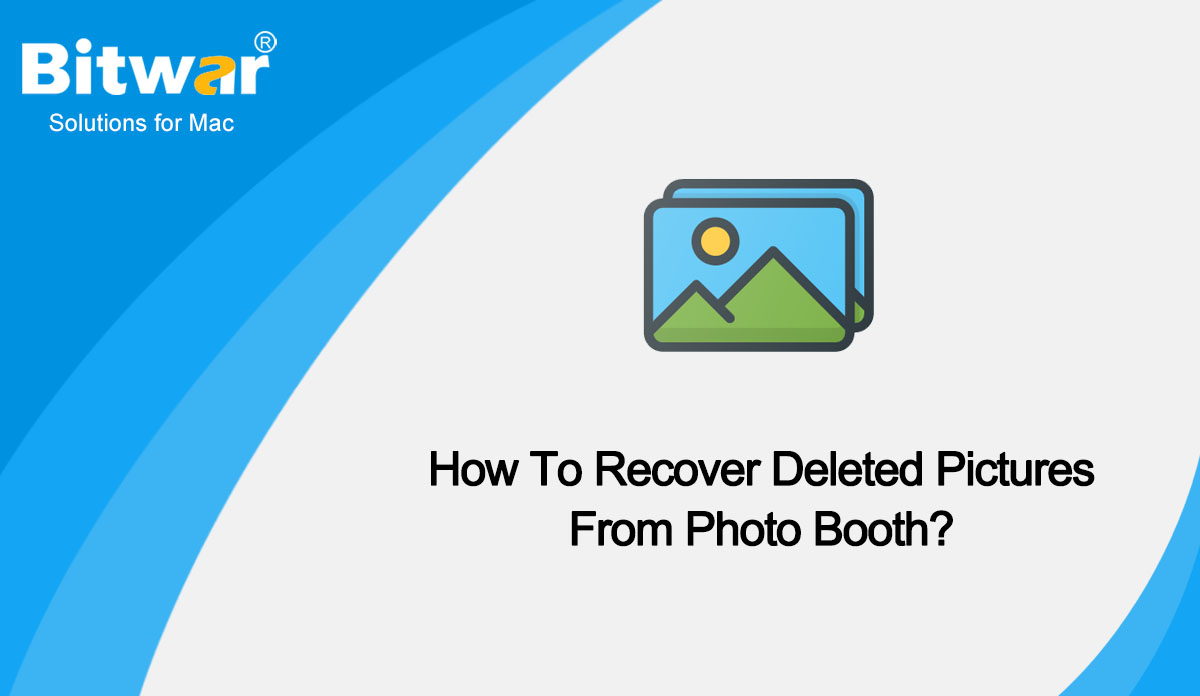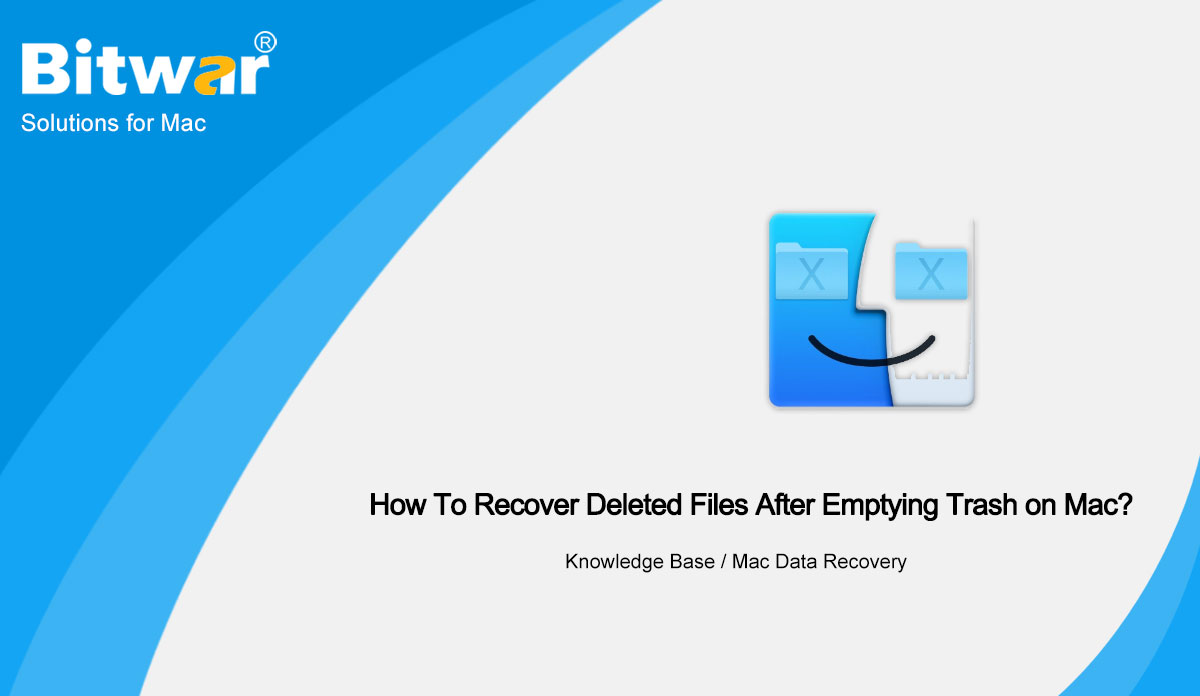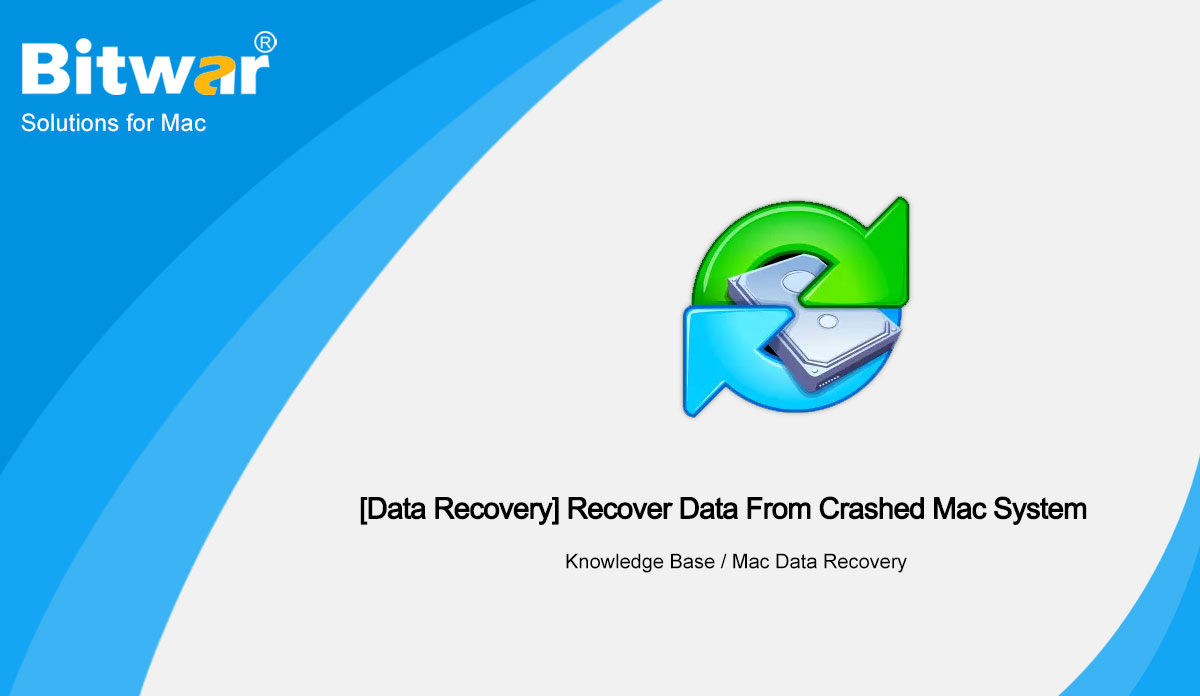- Konum:
- Ev >
- Bilgi Tabanı >
- Mac Veri Kurtarma
 Windows Veri Kurtarma
Windows Veri Kurtarma Windows Veri Kurtarma
Windows Veri Kurtarma Mac Veri Kurtarma
Mac Veri Kurtarma Sabit Disk Veri Kurtarma
Sabit Disk Veri Kurtarma USB Veri Kurtarma
USB Veri Kurtarma Harici Aygıtların Kurtarılması
Harici Aygıtların Kurtarılması iPhone Veri Kurtarma
iPhone Veri Kurtarma Dosya Onarım Araçları
Dosya Onarım Araçları Hafıza Kartı Veri Kurtarma
Hafıza Kartı Veri Kurtarma Teknoloji Hanı
Teknoloji Hanı Dosya Dönüşümleri
Dosya Dönüşümleri AI Görüntü Düzenleme
AI Görüntü Düzenleme Metin Tanıma
Metin Tanıma- Mac'te Arızalı Bir Harici Sabit Sürücü Nasıl Onarılır?
Özet: Bu makalede, Mac'te arızalı bir harici sabit sürücüyü nasıl düzelteceğinizi ve Bitwar Data Recovery kullanarak dosyaları güvence altına alma yöntemini göstereceğiz. Genel Bakış Mac'in dahili sabit sürücüsünün kapasitesini genişletmek, bilgisayarlar arasında dosya aktarmak ve önemli verileri yedeklemek için harici sabit sürücüler en sık kullanılan aygıtlardır. Ancak, harici bir sabit sürücünün aniden çalışmayı durdurması, bozulması, bağlanamaması veya okunamaması veya Mac'te erişilemez hale gelmesi nadir değildir. Bozuk bir sabit sürücünüz olduğunda, aşağıdaki belirtiler rastgele görünebilir, ancak sorunlar artmaya devam eder. Harici sabit sürücüdeki dosyaları açmaya çalıştığınızda, bazıları yanıt vermez. Taktığınız disk okunamıyor şeklinde bir hata mesajı belirir. Harici sabit sürücüyü açamaz ve/veya üzerindeki dosyalara erişemezsiniz. Mac, takıldığında harici sabit sürücüyü tanıyamaz. Bozuk sabit sürücüde depolanan verilere artık erişilemiyorsa, önemli dosyalarınızı kaybetmeden Mac'te harici sabit sürücüleri nasıl onaracağınızı öğrenmek için okumaya devam edin. Mac'te Arızalı Harici Sabit Sürücüyü Düzeltme Yöntemleri Yöntem 1: Arızalı Bir Sürücüyü Kontrol Edin ve Düzeltin...
2022-12-1
- Mac'te Silinen E-postalar Nasıl Kurtarılır?
Özet: Mac'inizdeki e-postayı yanlışlıkla mı sildiniz yoksa donanım hasarı nedeniyle e-postalarınız mı kayboldu ve şimdi onları kurtarmak mı istiyorsunuz? İyi haber şu ki, bu makalede açıklanan yöntemleri izleyerek kaybolan veya silinen e-postalarınızı kolayca kurtarabilirsiniz. E-posta istemcisi, e-postaları açmak, göndermek ve almak için cihazınıza indirdiğiniz bir uygulamadır. Mac için en popüler e-posta istemcisi, elbette Mail adlı yerleşik uygulamadır. E-postalarınıza erişmek için Mail gibi bir e-posta istemcisi kullanıyorsanız, e-postayla ilgili tüm verileri doğrudan Mac'inizin klasörlerinde manuel olarak bulabilmelisiniz. E-postalarınızın kopyaları genellikle Library'deki ayrı bir klasörde gizlidir. E-postalarınızın Mac'te nerede saklandığını bulmak için aşağıdaki yöntemi izleyebilirsiniz: Finder'ı başlatın, Git > Klasöre Git'e tıklayın. Arama alanına ~/Library/Mail/ yazın ve Git'e basın. E-postalarınızı açmak için Vx adlı klasöre tıklayın (x yerine karşılık gelen bir sürüm numarası olacaktır). Bu klasörü açtığınızda, tüm e-postalarınızın ayrı alt klasörlerde gruplandığını göreceksiniz. Adlandırılmış klasörler...
2022-10-31
- Photo Booth'tan Silinen Fotoğraflar Nasıl Kurtarılır?
Özet: Bazı Mac kullanıcıları Photo Booth'ta fotoğraf kaybıyla ilgili sorun yaşadıklarından şikayetçi. Aynı sorunla karşı karşıyaysanız, bu makale yardımcı olacaktır. Bu makalede, Photo Booth'tan silinen resimleri kurtarma yöntemini sağlayacağız. MAC SÜRÜMÜ Photo Booth, Mac OS X ve iOS için geliştirilmiş bir uygulamadır. Ana işlevi, iSight kamerası aracılığıyla dijital fotoğraflar çekmektir. Photo Booth, kullanıcıların kendilerine uygun şekilde kullanabilecekleri 17 yerleşik özel efekte sahiptir. Photo Booth'ta Resimler Neden Silinir? Photo Booth uygulamasıyla fotoğraf çekmiş veya düzenlemiş olsanız da, bu resimleri yine de çeşitli nedenlerle kaybedebilirsiniz. İşte, bazı resimlerinizin Photo Booth'ta silinmesinin nedenleri: Virüs Saldırıları: Fotoğraflarınızın Photo Booth'ta silinmesinin bir başka nedeni de budur. Genellikle, sistem bir virüs tarafından etkilendiğinde, dosyaları yok eder ve siler, klavyeleri kaydeder, vb. Bu nedenle, bu Photo Booth fotoğraflarınızın silinmesinin nedenlerinden biri olabilir. Ani Kapanma: Çoğu uygulamada veri kaybının en olası nedeni, uygulamalarda dosya düzenlerken sistemi kapatmanızdır.
2022-6-10
- Mac'te Çöp Kutusunu Boşalttıktan Sonra Silinen Dosyalar Nasıl Kurtarılır?
Özet: Birçok Mac kullanıcısı, özellikle Mac sistemine yeni başlayanlar, bilgisayar fotoğrafları, müzik, video vb. gibi dosyaları yanlışlıkla silmiştir, genellikle yanlış işlem nedeniyle veri kaybederler. Bir dosya silindiğinde, geçici olarak bir süreliğine Çöp Kutusu'nda kalır. Ancak, Mac Çöp Kutusu'nu boşaltırsanız, veri kurtarma zorluğu artacaktır. Bu makalede, Mac Çöp Kutusu'nun nasıl geri yükleneceğini açıklayacağız. Aynı zamanda, Mac'te Çöp Kutusu'nu boşalttıktan sonra silinen dosyaları kurtarmak için Bitwar Data Recovery for Mac de şiddetle tavsiye edilir. WIN SÜRÜMÜ MAC SÜRÜMÜ Genel Bakış Her şeyden önce, Mac'te gereksiz veri dosyalarını silmek istiyorsak, aşağıdaki yöntemleri kullanabileceğimizi anlamamız gerekir: Dosyaları Mac Çöp Kutusu'na sürükleyip bırakın. Dosyaya sol tıkladıktan sonra, silmek için command+delete kısayolunu kullanın. Dosyaya sağ tıklayın ve Sil'i seçin. Yukarıdaki yöntemlerin hepsi geçici silmelerdir, yani bunları genellikle 30 gün olmak üzere bir süreliğine Dock'taki Mac Çöp Kutusu'na koyun. Çöp Kutusu'ndaki tüm dosyalar 30 gün sonra kalıcı olarak silinebilir. Ancak, aşağıdaki durumlarda, silinen dosyaları Çöp Kutusu'nda bulamayabiliriz...
2022-6-1
- [Veri Kurtarma] Çöken Mac Sisteminden Veri Kurtarma
Özet: Bu makale, Mac için Bitwar Data Recovery yazılımını kullanarak sürücü kurtarma sürecini açıklar. Bir kurtarma sürücüsünü tamamladıktan sonra, çökmüş bir Mac'i kolayca başlatabilir ve erişilemeyen dosyaları Mac'inizin başlangıç diskinden kurtarabilirsiniz. WIN SÜRÜMÜ MAC SÜRÜMÜ Biçimlendirilmiş Mac Sabit Sürücüsünü Anlama Hepimiz Apple Mac'lerin, makinenizdeki sürücüleri kolayca yönetmenize ve biçimlendirmenize olanak tanıyan Disk Utility adlı bir uygulama ile önceden yüklenmiş olarak geldiğini biliyoruz. Çoğu zaman olan şey, kullanıcıların bu uygulamayı kullanarak Mac'lerindeki sürücüyü yanlışlıkla biçimlendirmeleridir ve bu da bizim için birçok soruna neden olur. Bu nedenle, bunu yaptıysanız ve şimdi biçimlendirilmiş verileri kurtarmak istiyorsanız, biçimlendirilmiş Mac sabit sürücüsünü kurtarmak için aşağıdaki içeriği okumak için bir dakikanızı ayırın. Biçimlendirilmiş Sabit Sürücü Veri Kurtarma Sürücü biçimlendirildikten sonra verileri kurtaramayacağınızı söyleyen birçok kişi bulacaksınız. Panik olmayın, biçimlendirilmiş sürücülerden veri kurtarmak için birçok seçeneğiniz var. Biçimlendirme sırasında kaybolan verileri kurtarmak için veri kurtarma yazılımı kullanmanız gerekir. Bu tür yazılımlar, kaybolan verilerinizi geri yüklemenize yardımcı olabilir. Aşağıdaki bölümler size daha fazla bilgi sağlamalıdır...
2022-3-17